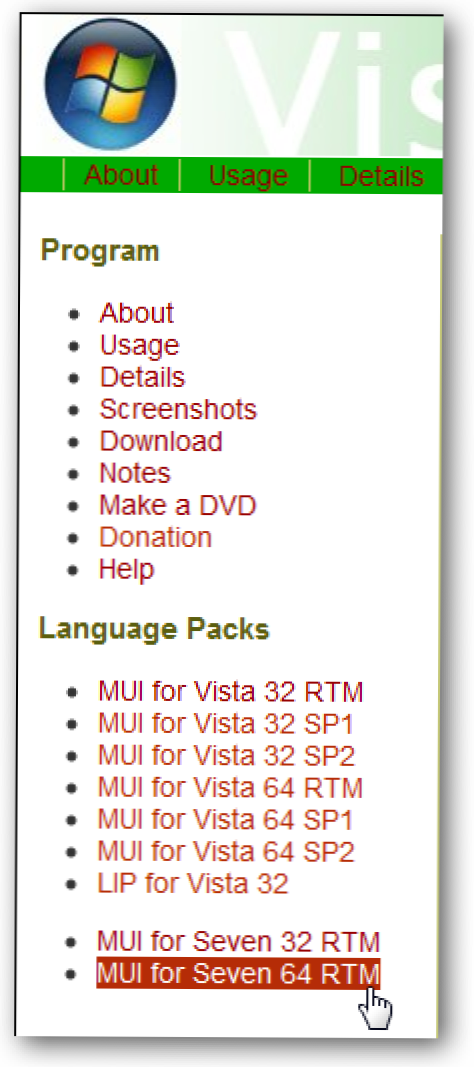
Czy chcesz zmienić język interfejsu użytkownika w dowolnej wersji systemu Windows 7 lub Vista na swoim komputerze? Oto bezpłatna aplikacja, która może pomóc Ci to szybko i łatwo.
Jeśli twój język ojczysty nie jest językiem najczęściej używanym w Twojej okolicy, prawdopodobnie kupiłeś komputer z systemem Windows z preinstalowanym językiem, który jest trudny lub niemożliwy do użycia. Windows 7 i Vista Ultimate obejmują możliwość instalacji wielu języków interfejsu użytkownika i przełączania się między nimi. Jednak wszystkie inne wydania są zablokowane za pomocą języka, z którym zostały wysłane. Dzięki bezpłatnej aplikacji Vistalizator możesz dodać kilka różnych języków interfejsu do dowolnej wersji systemu Vista lub Windows 7 i łatwo przełączać się między nimi.
Uwaga: W tym teście użyliśmy amerykańsko-angielskiej kopii zarówno Windows 7 Home Premium, jak i Windows Vista Home Premium, i działa to samo w każdej edycji. Wbudowane przełączanie języków w Ultimate Editions pozwala ustawić język interfejsu użytkownika dla każdego konta użytkownika, ale zmieni to tylko dla wszystkich użytkowników.
Dodaj język interfejsu użytkownika do systemu Windows
Aby dodać język interfejsu do dowolnej wersji systemu Windows 7 i Vista, najpierw pobierz Vistalizator (link poniżej). Następnie z tej samej strony pobierz wybrany pakiet językowy. Pakiety językowe są specyficzne dla każdego dodatku Service Pack systemu Windows, dlatego należy wybrać odpowiednią wersję i pakiet serwisowy, który zainstalowałeś.

Po zakończeniu pobierania uruchom program Vistalizator. Nie musisz go instalować; po prostu uruchom go i jesteś gotowy do pracy. Kliknij Dodaj języki przycisk, aby dodać język do systemu Windows.

Wybierz pobrany pakiet języka interfejsu użytkownika i kliknij Otwórz.

W zależności od wybranego języka może nie być automatycznie aktualizowany za pomocą usługi Windows Update po wydaniu dodatku Service Pack. Jeśli tak, będziesz musiał usunąć pakiet językowy i ponownie zainstalować nowy dla tego dodatku Service Pack w tym czasie. Kliknij OK, aby kontynuować.

Upewnij się, że wybrałeś właściwy język i kliknij Zainstaluj język.

Vistalizator wyodrębni i zainstaluje pakiet językowy. W naszym teście trwało to około 5 do 10 minut.

Po zainstalowaniu pakietu językowego kliknij przycisk Tak, aby ustawić go jako domyślny język wyświetlania.

Teraz masz dwa języki zainstalowane w systemie Windows. Może pojawić się monit o sprawdzenie aktualizacji pakietu językowego; jeśli tak, kliknij Zaktualizuj języki, a Vistalizator automatycznie sprawdzi i zainstaluje aktualizacje.

Po zakończeniu wyjdź z Vistalizatora, aby zakończyć przełączanie języka. Kliknij przycisk Tak, aby automatycznie zrestartować i zastosować zmiany.

Po ponownym uruchomieniu komputera pojawi się nowy język, który w naszym teście jest tajski. Oto nasza wersja Windows 7 Home Premium z zainstalowanym i uruchomionym pakietem językowym Thai.

Można nawet dodać język prawy do lewego, taki jak arabski, do systemu Windows. Po prostu powtórz te kroki, aby dodać kolejny pakiet językowy.

Vistalizator został pierwotnie zaprojektowany dla systemu Windows Vista i działa również z systemem Windows 7. Pakiety językowe dla systemu Vista są większe niż ich odpowiedniki w Windows 7. Oto nasza Vista Home Premium w języku angielskim ...

A oto jak wygląda instalacja pakietu językowego uproszczonego chińskiego za pomocą Vistalizatora.

Powróć do swojego oryginalnego języka
Jeśli chcesz powrócić do języka, w którym został dostarczony komputer lub chcesz przełączyć się na inny zainstalowany język, uruchom ponownie Vistalizator. Wybierz język, którego chcesz używać, i kliknij Zmień język. 
Po zamknięciu Vistalizatora ponownie zostaniesz poproszony o ponowne uruchomienie. Po ponownym uruchomieniu zobaczysz nowy (lub oryginalny) język gotowy do użycia. Oto nasz pulpit Windows 7 Home Premium, z powrotem w oryginalnym angielskim interfejsie.

Wniosek
To świetny sposób na zmianę języka komputera na własny język ojczysty i jest szczególnie przydatny dla emigrantów z całego świata. Ponadto, jeśli chcesz po prostu zmienić lub dodać język wprowadzania zamiast zmieniać język w całym komputerze, zapoznaj się z naszym samouczkiem dotyczącym dodawania języków klawiatury do wersji XP, Vista i Windows 7.
Pobierz Vistalizator